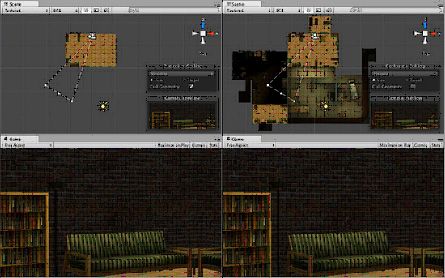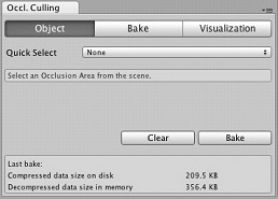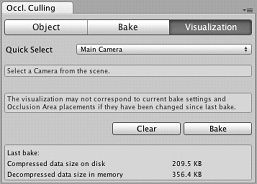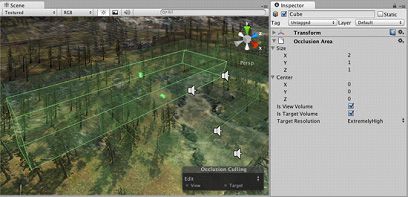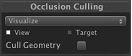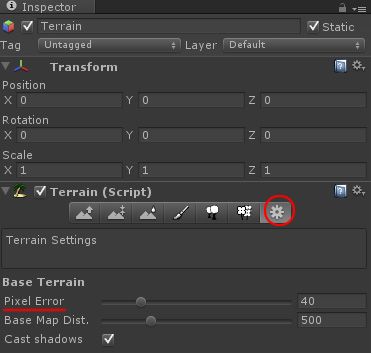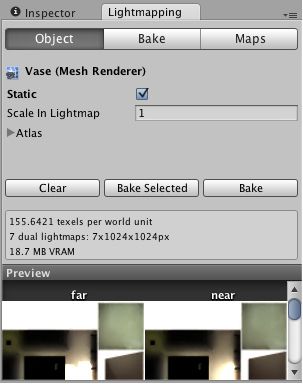首先介绍下draw call(这个东西越少你的游戏跑的越快):
在游戏中每一个被展示的独立的部分都被放在了一个特别的包中,我们称之为“描绘指令”(draw call),然后这个包传递到3D部分在屏幕上呈现出来。这就和你希望你的亲友收到准备好的圣诞礼物需要包装好然后穿过城市准时放在他应该出现的地方一样没什么不同。你的CPU来完成包装和传递他们的活,同时会消耗很多的带宽,所以最终分配好这些关键性资源很重要。目前,真正可怕的事情是从描绘指令消耗远景开始,每一个独立的飞溅到地板上的血迹和一个角色或者一具死尸消耗的字节是一样的多的:他们都消耗同样的描绘指令。除此之外,没有什么更多的差别。
那么如何降低draw call呢??那么我们就用到Culling(剔除)技术。如果不应用这个技术,电脑是不管3721把场景里所有的东西都送去渲染的。看得见的也渲染,看不见得照样也送去渲染。很傻是吧,那咋办呢。得告诉电脑,那个你
看得见的渲染,看不见的就算了。于是就有了
1.视锥体剔除(Frustum Culling)这个unity系统自带了好像,就不用操心了。
2.遮挡剔除(Occlusion Culling)
Unity 3专业版内置了一个强大的Occlusion Culling插件Umbra免费的
遮挡剔除(Occlusion Culling)遮挡剔除是一种什么样的特性呢, 当一个物体被其他物体遮挡住而不在摄像机的可视范围内时不对其进行渲染。.遮挡剔除在3D图形计算中并不是自动进行的。因为在绝大多数情况下离camera最远的物体首先被渲染,靠近摄像机的物体后渲染并覆盖先前渲染的物体(这被称为重复渲染,无效渲染"overdraw").遮挡剔除不同于视锥体剔除.视锥体剔除只是不渲染摄像机视角范围外的物体而对于被其他物体遮挡但依然在视角范围内的物体则不包括在内.注意当你使用遮挡剔除时你依然受益于视锥体剔除(Frustum Culling).
左边的场景使用了遮挡剔除.右边的场景未使用遮挡剔除.
遮挡剔除的运行将通过在场景中使用一个虚拟的摄像机来创建一个物体潜在可视性状态(set)的层级.这些数据可以让每个运行时间内的摄像机来确定什么能看见什么看不见。通过这些数据, Unity将确定只把可以看见的物体送去渲染.这将降低draw calls的数量并提供游戏的运行效率.
occlusion culling的数据由单元(cells)组成.每个单元是整个场景范围数值的一部分.更多特定的单元来自一个二叉树(binary tree). Occlusion Culling使用两个叉,一个给View Cells (静态物体)另一个给Target Cells (移动物体). View Cells map给出了一个定义了静态可视物体的索引列表 (精确剔除后的静态物体).
非常重要的一点是在创建你的物体时要随时注意,因为你需要在物体的尺寸和单元的尺寸间取得一个好的平衡.理想情况下, you shouldn't have cells that are too small in comparison with your objects but equally you shouldn't have objects that cover many cells.有时你可以通过将大的物体拆成几个部分来改进遮挡剔除效果.无论如何你仍然能够将小的物体合并为一体来降低draw calls,在它们都属于一些小的组件的时候, occlusion culling将不起作用.确定组件中那个是可视的组件的选集和可视信息被认为是PVS (潜在可视状态Potentially Visible Set).
Occlusion Culling设置
为了使用遮挡剔除需要进行相关的手动设置.首先 你关卡中的几何体必须被分割成明显的不同尺寸的块.这也有助于布置关卡中小块的容易定义的区域 被其他大物体遮挡(例如墙,建筑物) 这意味着每个单独的mesh被确定是否渲染取决于occlusion数据.所以如果你有一个物体包含了房间里的所有家具那么所有的家具要么全渲染,要么全不渲染.是否渲染是基于组件而不是基于每个单独物体自身的。
在检视面板(Inspector) 你需要标识(tag) 所有需要应用遮挡剔除的场景物体。最快的方法是是将你需要标示为Static的物体作为一个Empty GameObject的子物体并设置这个Empty GameObject为Static,当option出现的时候选择affect children.当子物体被tagged as Static你可以取消子物体和Empty GameObject的父子关系.
检视面板中的Static checkbox
下一步点击Tools->Occlusion Culling.打开Occlusion Culling检视面板,在面板中你会发现几个数值被调整过了。这些数值前面描述过:-
Occlusion Culling - Object
遮挡剔除检视面板的object标签.
Object标签可以让你创建Occlusion Areas GameObjects.这些区域让你指定什么地方你会使用遮挡剔除.
注意:默认情况下如果你不创建任何遮挡剔除区域,整个场景都会进行遮挡剔除.
Properties
Quick Select
快速选择和创建一个Occlusion Area并且快速编辑它.
None
这个是默认值.
Create New
创建一个新的Occlusion Area GameObject.
当你点击Create New in the Quick Select drop down, Unity将自动创建一个Occlusion Area并且删除默认区域(整个场景).现在你可以根据需要开始调整Occlusion Area(s).
Occlusion Area检视面板.
Properties
Size
定义Occlusion Area的尺寸.
Center
选择Occlusion Area的中心. B默认为0,0,0并在box的中心位置.
Is View Volume
定义摄像机的活动范围区域.点选这个选项才能应用遮挡剔除在Occlusion Area内的静态物体.
Is Target Volume
如果你要遮挡剔除运动物体,打开这个选项.
Target Resolution
确定区域内的Occlusion Culling精度.即一个Occlusion Area的单元尺寸.注意:这个选项只对Target Areas(移动物体)起作用.
Low
减少计算时间但同时精度降低.
Medium
计算时间和精度中等,比较平均.
High
计算时间长但精度高.
Very High
精度很高,计算时间更长.
Extremely High
最高精度.注意:计算时间令人发指。
如果摄像机处于遮挡区域之外或者任何物体超出区域,这些物体将不会被遮挡剔除.
Occlusion Culling - Bake
Occlusion culling检视面板bake tab.
Properties
View Cell Size
每个view area单元的尺寸,尺寸越小遮挡剔除越精确.这个数值用来平衡遮挡剔除的精度和存储容量
Near Clip Plane
Near clip plane如果设置最小数值 那么游戏中所有摄像机都可看到.
Far Clip Plane
Far Clip Plane用于选择objects.任何物体的距离大于这个设定数值都会被自动遮挡.(Should be set to the largest far clip planed that will be used in the game of all the cameras)
Quality
品质级别
Preview
开发阶段使用这个(ie,不是很准确但可以让你御览在游戏中的大致表现)
Production
如果开发基本结束准备发布那就该选择这个(会耗费更多的时间但更精确)
当你调整完这些数值后可以点击Bake按钮开始处理Occlusion Culling数据.如果你对结果不太满意,你可以点击Clear按钮删除以前的计算数据.
Occlusion Culling - Visualization
Occlusion culling检视面板visualization可视 标签
Properties
Quick Select
让你快速选择场景中的任何摄像机来观看遮挡剔除的效果
The near and far planes定义了一个虚拟摄像机来计算遮挡剔除数据.如果你有几个摄像机near或far planes不同,你应该设置near plane和largest far plane distance适配所有摄像机来调整物体的包括范围.
所有场景里的物体只在数值范围内起作用所有请确定你的所有物体都处于可视范围.
当你准备好生成occlusion data,点击Bake按钮.记住在Bake标签的Quality selection box中事先选择Preview和Production. Preview可以快速生成数据并可以快速检查结果. Production用于产品发布前的生成和检测.
请记住遮挡剔除的数据计算生成速度取决于事先设置的cell levels(单元级别),数据尺寸大小和精度. Unity会在窗口底部显示PVS运算状态.
运算处理结束后,你会在View Area看到一些不同颜色的cube.颜色相同的区域共享遮挡剔除数据.
点击Clear如果你想删除所有遮挡剔除的事先计算好的数据(预计算数据).
Moving Objects
如果想应用遮挡剔除到一个运动物体你必须创建一个Occlusion Area然后设定其尺寸来适配运动物体的活动空间(注意:运动物体不能被标示为static).
创建Occlusion Area后,检查Is Target Volume checkbox来遮挡剔除运动物体.
移动物体的Occlusion Area properties
Size
设定Occlusion Area尺寸.
Center
设定Occlusion Area的中心.默认0,0,0并位于box的中心.
Is View Volume
定义摄像机能到哪里.检查这个数值来遮挡剔除Occlusion Area中的static objects .
Is Target Volume
遮挡剔除运动物体时必选
Target Resolution
确定区域内的遮挡剔除精度。这将决定Occlusion Area的单元尺寸.注意:只对Target Areas起作用.
Low
减少计算时间但同时精度降低.
Medium
计算时间和精度中等,比较平均.
High
计算时间长但精度高.
Very High
精度很高,计算时间更长.
Extremely High
最高精度.注意:计算时间令人发指。
添加完Occlusion Area后,你需要了解它是如何划分单元中的box.如果想了解occlusion area如何计算运动物体,你必须在Scene View中点选Target按钮 并且 关闭View按钮同时Occlusion Culling检视面板是打开的.
Selecting Target (moving objects) or View (static objects)让你御览calculated data的运作.
Testing the generated occlusion
occlusion设置完毕后,打开Cull Geometry option (in the Occlusion Culling window)并在场景视窗移动Main Camera.
iScene View中的Occlusion View mode
当你在周围移动Main Camera (无论是否在Play mode下),你将会看到不同的物体disable.你在这里需要找出的是occlusion data中的任何错误.当你移动摄像机时你可能会发现会有物体突然出现在视野当中.如果这种情况发生, your options for fixing the error are either to change the resolution (if you are playing with target volumes), or to move objects around to cover up the error. To debug problems with occlusion, you can move the Main Camera to the problematic position for spot-checking.
运算处理结束后,你会在View Area看到一些不同颜色的cube.蓝色cubes表现的是Target Volumes的单元划分.白色cubes表现的是View Volumes的单元划分.如果参数设置正确你会看到一些物体不被渲染.这表示要么这些物体不在摄像机视角范围内要么被其他物体遮挡住了.
如果occlusion完成后,场景内任何物体也没有被遮挡,拆分物体至更小的pieces以便它们能被完整地包含在一个单元中.
要提醒朋友们的是,如果场景复杂,品质设置高的话,烘焙过程将漫长的令人发指。赶紧升级电脑吧!!!
对于没有买专业版并无法使用umbra插件的朋友也不必担心,还有另外一个Culling剔除插件可以选择,是完全免费共享的。具体名字忘记了,不过去unity网站的讨论版搜一下Culling关键词可以很容易找见。就到这里.就到这里.转自:http://blog.sina.com.cn/s/blog_409cc4b00100oivo.html
LOD(Level-of-detail)是最常用的游戏优化技术。如果你的程序可以定制开发应用LOD的模块,当然
是很美好的事情。不过如果没有也没关系,大家可以使用UniLOD这个第三方的LOD插件。免费共享的哦(向UniLOD开发者致敬,赞美伟大的共享精神!!!)
以下是简介:
功能众多,涉及到场景管理,模型优化,资源管理员,及显示效果变化,且不需要脚本编写,全部通过编辑器实现!目前此unity3d扩展为开源的,你可以下载到源代码来研究学习。
特色:
·1.自动简化网格体(Windows + Unity Pro only)
根据用户的设定自动减面。
· 2.Level-of-detail编辑器
方便快捷的创建LOD组件来切换不同的品质级别或通过设定距离数值来显示
或隐藏物体。
创建你的LOD场景
方便快捷的用LOD组件来替换现有组件将现有的场景转换为拥有LOD管理的场景。
将单个的mesh和贴图成组来降低draw calls
将场景存储为 标准assets或者asset包
· 3.场景管理
Streaming支持
Stream your scene as the player moves through the world
资源自动loaded/unloaded
Stream from resource folder, or asset bundles
Minimal performance impact with resource buffering
可以根据需要调整,速度或者内存
Takes care of switching quality levels as the player moves though the world
充分优化,使用最少的资源
· 4.资源管理
所有asset bundles和普通资源都以标准方式载入。
Keeps reference counts on your resources and自动释放
· 5.完整植入Unity并只需要通过UnityEditor API来操作。
无需输入代码
Sorry,场景管理和资源管理的有些内容没搞懂就不乱翻译了。
链接:
http://unity3d8.com/content/lod扩展beta版本发布unilod-beta-levelofdetail-and-streaming-support
当然,Unity3d自己的地形是自带LOD功能的,当你刷好你的地形后,你只需要调整Pixel Error这个
参数即可。Unity3d会自动计算生成地形的LOD,无需你做其他的任何设置。
要提醒朋友们的是,如果你使用了Lightmap,那么同时使用LOD的时候会有一些麻烦,我们的办法
是制作模型的时候事先做好第二套uv(不使用Unity的自动计算lightmapUV功能),而且所有LOD的第二套UV的分布位置都一致,很费工。不知道有没有更好的方法!!!
转自:http://blog.sina.com.cn/s/blog_409cc4b00100o6qu.html
动态实时灯光相比静态灯光,非常耗费资源。所以除了能动的角色和物体(比如可以被打的到处乱飞的油桶)静态的地形和建筑,通通使用Lightmap。
强大的Unity内置了一个强大的光照图烘焙工具Beast,这个东东是Autodesk公司的产品(可怕的垄断,感觉和3d沾边的软件丫都要插一手)。据说用来制作过杀戮地带和镜之边缘。
要提醒朋友们的是,如果你使用了Lightmap,那么同时使用LOD的时候会有一些麻烦,我们的办法
是制作模型的时候事先做好第二套uv(不使用Unity的自动计算lightmapUV功能),而且所有LOD的第二套UV的分布位置都一致,很费工。不知道有没有更好的方法!!!
转自:http://blog.sina.com.cn/s/blog_409cc4b00100o6qu.html
动态实时灯光相比静态灯光,非常耗费资源。所以除了能动的角色和物体(比如可以被打的到处乱飞的油桶)静态的地形和建筑,通通使用Lightmap。
强大的Unity内置了一个强大的光照图烘焙工具Beast,这个东东是Autodesk公司的产品(可怕的垄断,感觉和3d沾边的软件丫都要插一手)。据说用来制作过杀戮地带和镜之边缘。
�-S/<�B
镜之边缘建筑场景漂亮干净的光影,Lightmap的效果。
在Unity中制作Lightmap很方便,调节几个参数后直接烘焙即可。支持GI,Skylight,
效果一流!!!当然你需要一台好点的机器,不然漫长的烘焙过程你就有的等了。
内置的光照图烘焙工具Beast
P场景准备和光照图烘焙
点选Window --> Lightmapping打开光照图烘焙面板:
1.确认所有将要被用来烘焙光照贴图的网格体UVs正确无误.最简单的办法是在mesh import settings中选择Generate Lightmap UVs选项(由Beast自动分uv)
2.在Object面板中将所有网格体或地形标注为static –这将告诉Unity,这些物体将不会被移动和改变并且可以被赋予光照贴图。
3.为了控制光照贴图的精度,进入Bake面板并调整Resolution的值. (为了更好的了解你的lightmap texels使用情况,在Scene视窗中找到Lightmap Display小窗口并且选择Show Resolution).
1.点击Bake按钮。
2.Unity Editor's会出现一个进度条,位置处于右下角.
3.当烘焙结束, Lightmap Editor窗口会显示已经烘焙好的光照图.
Scene和game视图会同时自动更新–现在你的场景已经有了光照图的效果!
Unity Lightmap的设置还有更详细和更高端的内容,请参考自带的文档,那才是王道啊!!!!!
最近制作的一个野外场景快完工了。阿弥托福!!!!希望能跑的流畅,千万别返工啊!!!
为了避免出现杯具,提前研究了一些资料,涉及到Lod技术(Levels of Detail,多细节层次),
选择剔除(Culling),光照贴图(Lightmap)当然还有强大而又脆弱的Unity3d引擎.所有资料都来自互联网和Unity自带的文档。有些文档我自己业余时间翻译了下,错误的地方请朋友们指正。
一.代码层面。
1.foreach。
Mono下的foreach使用需谨慎。频繁调用容易触及堆上限,导致GC过早触发,出现卡顿现象。
特别注意的是在Update中如果非必要,不要使用foreach。尽可能用for来代替foreach。会产生GC Alloc,说明foreach调用GetEnumerator()时候有堆内存上的操作,new和dispose。
2.string修改。
如果熟悉C++的话,就会了解,每次使用string的时候,都要在内存中创建一个新的字符串对象,就需要为该新对象分配新的空间。 特别是在循环中需要修改string对象,就会频繁的分配新的空间,这时候推荐使用StringBuilder.Append等操作来处理。C++中通常也是通过分配一个固定的字符内存来处理字符串的操作。
3.gameObject.tag
gameObject.tag 会在内部循环调用对象分配的标签属性以及拷贝额外的内存,推荐使用gameObject.CompareTag("XXX")来代替.tag。
4.使用ObjectPool对象池来管理对象,避免频繁的Instance,Destroy。
二.贴图层面。
代码上的内存优化,很大层面上都不及贴图上的优化。有时候改一张图就帮你省了大几兆的内存。
1.巧妙通过调整纹理资源,来调整图的大小。比如:通过9宫格、部分缩小后Unity里在拉大等方式。
比如:(主要调整了两个小元素)就省了一半的内存。
2.Ios平台使用PVRT压缩纹理。Adroid平台使用ETC1格式压缩。均可以减至1/4的内存大小。优化非常明显。
目前主流的Android机型基本都支持ETC1格式压缩。但ETC1只能支持非Alpha通道的图片压缩。所以一般把Alpha通道图分离出来,绘制到GPU显存时,a值从Alpha图里获取,无Alpha通道的图就可以使用ETC1压缩。
而ETC2以上的格式压缩虽然支持含Alpha通道的图片,但是支持的机型还比较少。目前不推荐使用。未使用ETC1压缩前的内存占用大小1024*1024的png图占用10.7M(包含了Editor中的内存占用,以及mip map内存占用)。
mipMap是摄像机离得远近用不同的图片,3D游戏中用内存换性能的一种有效方式。它会将大图变成若干小图,存储内存中,当摄像机离的比较远的时候,只需使用小图。
UI、2D场景可以把Texure这个设置去掉。这样实际游戏中未压缩纹理1024×1024的图在内存中占用是4M。(Unity Profiler下看应该是8M)使用ETC1压缩后,场景图片一张大小只有1.3MB,加上通道图2.6M。几乎是用来的1/4。甚至文件的大小也小了1/4。
3.通过减色的方式减少图片大小。很多UI其实使用的色彩很少,用不到256色。这类图片就可以进行减色压缩。三.框架设计层面。
一个相对中大型的游戏,系统非常的多。这时候合理的适时的释放内存有助于游戏的正常体验,甚至可以防止内存快速到达峰值,导致设备Crash。
目前主流平台机型可用内存:
Android平台:在客户端最低配置以上,均需满足以下内存消耗指标(PSS):
1)内存1G以下机型:最高PSS<=150MB
2)内存2G的机型:最高PSS<=200MB
iOS平台:在iPhone4S下运行,消耗内存(real mem)不大于150MB
1.场景切换时避开峰值。
当前一个场景还未释放的时候,切换到新的场景。这时候由于两个内存叠加很容易达到内存峰值。解决方案是,在屏幕中间遮盖一个Loading场景。在旧的释放完,并且新的初始化结束后,隐藏Loading场景,使之有效的避开内存大量叠加超过峰值。
2.GUI模块加入生命周期管理。主角、强化、技能、商城、进化、背包、任务等等。通常一个游戏都少不了这些系统。但要是全部都打开,或者这个时候再点世界地图,外加一些逻辑数据内存的占用等等。你会发现,内存也很快就达到峰值。
这时候有效的管理系统模块生命周期就非常有必要。首先将模块进行划分:
1)经常打开 Cache_10;
2)偶尔打开 Cache_5;
3)只打开一次 Cache_0。
创建一个ModuleMananger 类,内部Render方法每分钟轮询一次。如果是“Cache_0”这个类型,一关闭就直接Destroy释放内存;“Cache_10”这个类型为10分钟后自动释放内存;" Cache_5"这种类型为5分钟后自动释放内存。每次打开模块,该模块就会重新计时。这样就可以有效合理的分配内存。